【入門篇】如何使用Aegisub製作字幕 ─ For 想為歌曲製作中文字幕的人
*先說下,如果我真的出了進階篇,我會把連結放在評論區的。
前言
因為看到有很多人開始想要做字幕,其實做字幕並不是一件難事,但是,做字幕特別需要耐心.細心而且要時常練習,也會花費許多時間,更別說是個用愛發電的興趣。再來有時候看到有人在YouTube投稿了中文字幕影片,然後點進去看卻只是原影片+YouTube CC外掛字幕,此時 我發出了還行的聲音.jpg,這種字幕請去本家施工CC外掛字幕,不然要是真的想做或是本家YouTube頻道沒有開「社群協力功能」,做個內嵌字幕也好吧 ( 小聲BB )。
[重要] 版權相關/重要事項
1.如果單純只是製作了VOCALOID P主曲子的字幕/唱見翻唱的字幕/別人的實況的精華字幕/別人歌曲的字幕/影片翻譯字幕...等並投稿到視頻網站,請注意此類字幕絕對禁止作為營利用途,B站投稿字幕時類型也應選「轉載」,任何只是單純把原影片加上字幕並投稿到視頻平台的行為絕對不可營利,這是每個P主/唱見/作品製作者絕對有的原則。
( 順便說下,尤其隨便在P站找張美圖當封面 + 拿有xx雲水印的歌曲MV + 寫個"精美"的標題跟說明文,居然就有人認為「這算是自己的自製作品,這是音樂選集」,甚至有人認為這就是自己的原創、這些離奇觀念絕對是錯誤的 ! 要嘛請你製作個半小時一小時的歌曲評論、歌手介紹、個人感想集合在一個影片內的安利影片 ( 麻煩影片也請你自己製作喔 ),或是自己翻唱/用VOCALOID歌姬翻調你喜歡的歌 ( 當然要記得標註本家URL喔 ),不然這種只是盜圖.拿個別人音樂作品充當自製作品的東西一樣是不尊重本家的行為,甚至可以說是拿別人的心血賺錢的侵權行為,別人要告你是告得成的。)
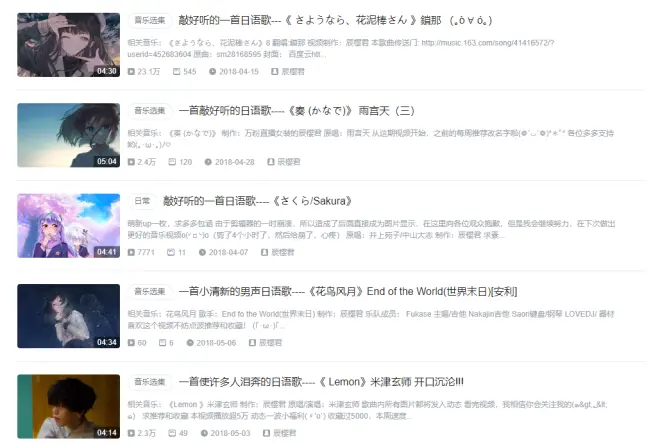
2.此外製作中文字幕上傳到視頻平台應當寫明本家視頻之URL地址並仔細寫明本家資料 ( YouTube / niconico視頻地址 ),且應表明字幕影片只為分享傳播用途/學術交流用途,任何冒充他人作品為自己作品的行為均是不尊重本家的行為,甚至會因此觸犯法律。
若有筆誤 / 文章錯誤,確認後會於評論區置頂補充 ( 因B站專欄尚不支持過審後修改 )。
PS.由於自己是台灣人,用詞可能偏向台灣用語,我會盡量將詞語轉換成大陸用語。
好了,講完充滿火藥的前言之後,讓我們來進入正題吧。

字幕軟件取得的部分。先從網站下載開始軟件說起。
Aegisub本體可以從官方下載到,Aegisub
官網 : http://www.aegisub.org
可以在官網下載到安裝版本跟可攜式版本的程式本體。
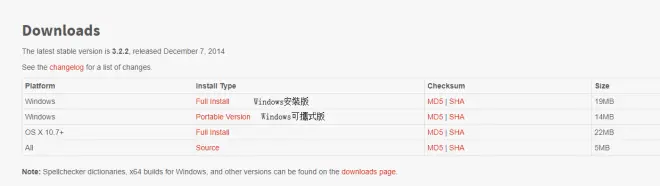
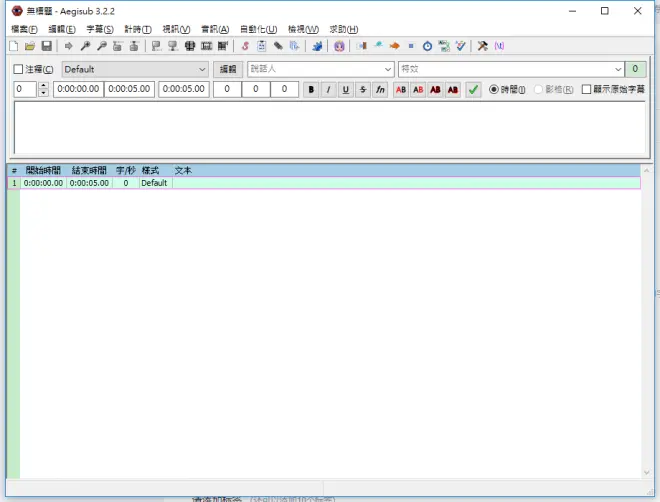
載入視頻
開啟選單「視訊」--->「打開視訊」
選擇你要的視頻後,按下「開啟」( 建議使用MP4視頻檔案 )
等待視頻讀取完成。
PS.部分電腦可能會出現當機情形,這可能是你用了從第三方網站下載的可攜式版本、電腦安裝的字型過多或是電腦配備過低導致,請稍待3-10分鐘後即會解除當機。
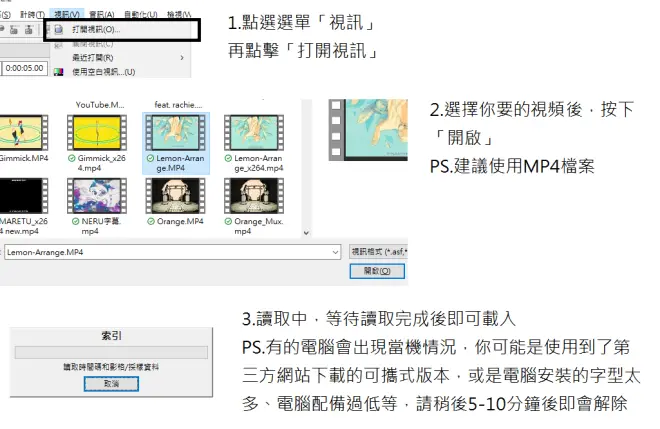
[常見之情況] 預先開啟了字幕檔,更換了目前掛載的/原視頻無法掛載而重新掛載另一個影片,如果新載的影片檔跟原本的影片檔兩個解析度不相同的話就會出現下面視窗。
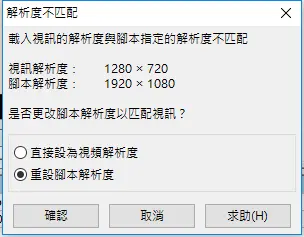
通常自己做字幕是不會出現需要更換掛載的影片檔,並出現解析度不相同的情況。所以有一種情況是你把字幕檔交給了別人接替工作,別人拿了另外一個源 ( 而那個視頻檔案解析度與你原本使用的不同 ) 的狀況較常出現此情形。
通常載入影片,開始製作字幕,並存檔時,軟件預設就是把當時掛載的影片的解析度作為腳本所用的解析度。
通常遇到此情況,選擇確認即會自動更改腳本所用之解析度,並自動調整所有字幕的座標。
( 請注意只有字幕座標的部分會自動調整,其他系統不會幫你自動調,所以尤其做動態字幕的話,還是要趕緊檢查和手動調整喔 ! )
視頻左邊工具列之功能展示 ( 可以對編輯字幕有一定的方便性 ! )
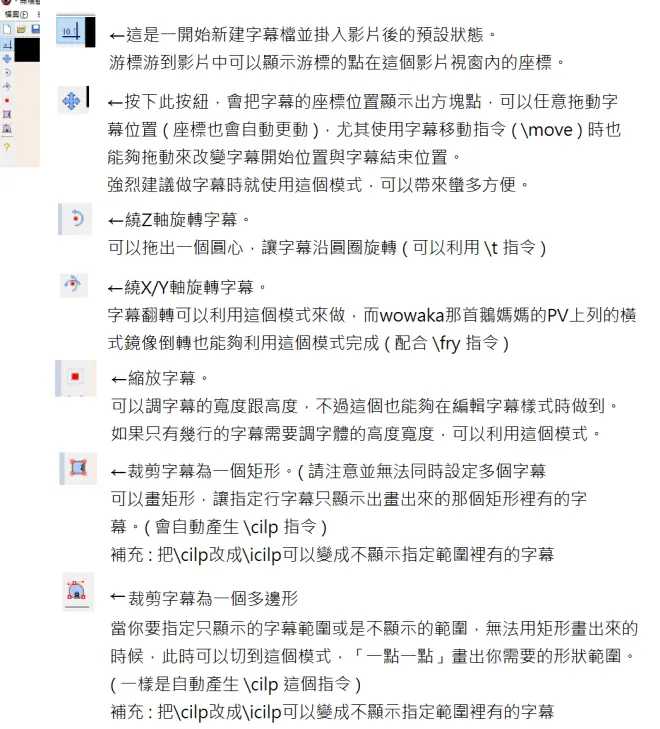
以下為部分模式之實際操作情況



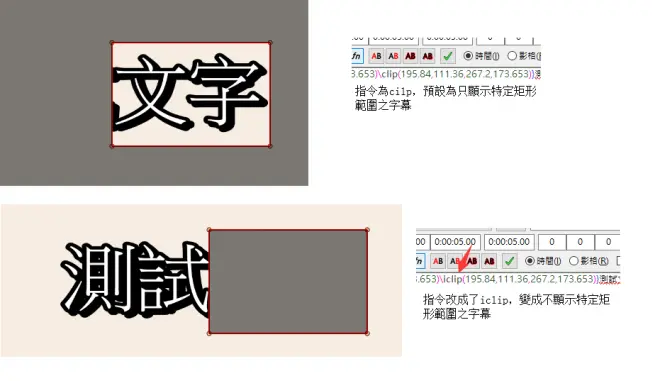
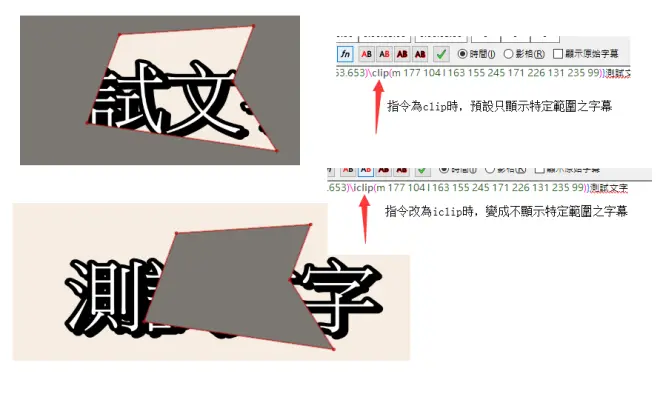
上方功能按鈕之部分按鈕介紹 ( 可以增加效率,也方便做字幕+增加字幕軸精準度 )
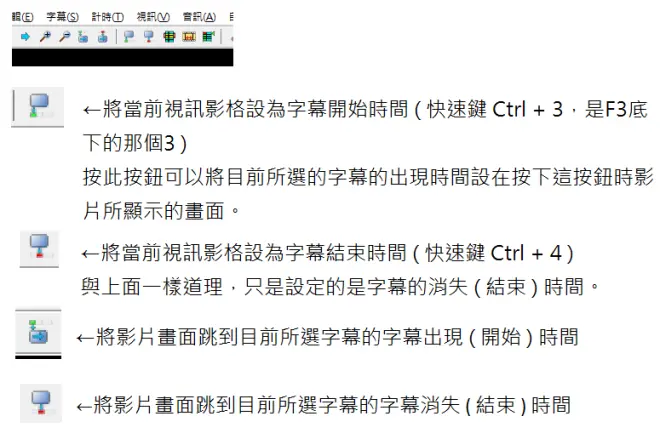
字幕樣式的編輯
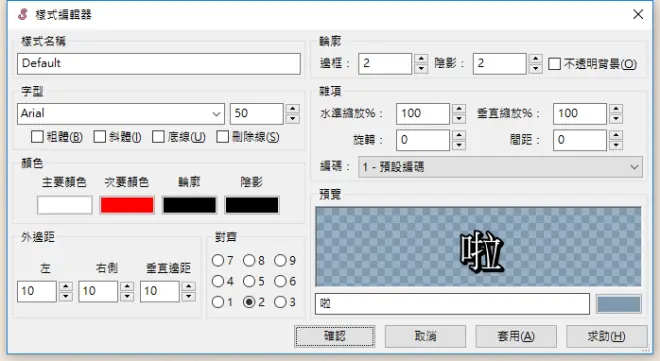
在這裡說一說比較常用的部分
[ 樣式名稱 ]
可以為你目前這個字幕樣式取名。
[ 字型部分 ]
關於字型的選擇我可以提供一個用圖找字的網站,有很多人說想要讓字體跟PV一致,而我一直以來就是使用這個網站來用圖找字體。
網站 : http://www.qiuziti.com
你可以把影片裡面的字幕句子給截圖下來,然後上傳到這個網站,依照他的指示操作 ( 本家通常會提供歌詞本,或是你可以去看看本家投的YouTube底下評論區有沒有小天使發了日文原文歌詞 ),然後找到覺得跟影片字幕相似甚至是完全一樣的字體,把字體下載下來解壓縮,打開otf檔案安裝字體即可。( 安裝前記得看一眼裡面所記載的字體名稱,之後選字體時才能找到字體來用 )
[ 顏色部分 ]
主要顏色 : 字的顏色 ( 點開顏色方塊能夠更改顏色 )
輪廓 : 邊框的顏色 ( 點開顏色方塊能夠更改顏色 )
陰影 : 陰影的顏色 ( 點開顏色方塊能夠更改顏色 )
[ 輪廓部分 ]
這裡有「邊框」跟「陰影」的數值,可以調整這兩者的大小。
[ 雜項部分 ]
水準 ( 水平 ) 縮放% : 可以調整縮放字幕寬度 ( 以%為單位 )
垂直縮放% : 可以調整縮放字幕高度 ( 以%為單位 )
旋轉 : 可以設定字幕的旋轉角度,尤其做直立字幕時這設定就能夠派上用場 ( 就是轉-90度 [小聲] ) 。
間距 : 可以調整字與字的間隔。
[ 對齊部分 ]
這裡可以調整字幕的拖動方塊點要對齊字幕的哪個方向 !
調整這裡的數值可以對字幕製作達成一定的方便性 !
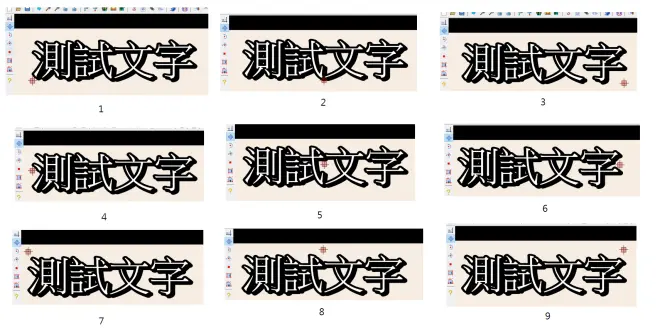
PS.顏色設定 ( 點開顏色方塊能夠更改顏色 )
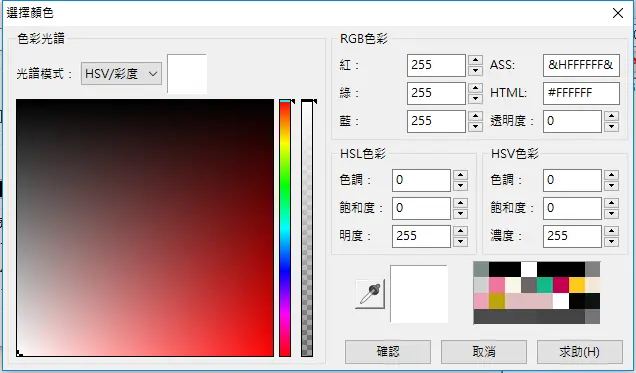
這裡可以選擇你要的顏色,也能夠調顏色的透明度,按那個小滴管的按鈕可以直接擷取螢幕上指定地方的顏色。( 可以利用小滴管擷取影片內字幕的顏色 )
不過還要注意的是這邊有個欄位叫「ASS」,有個相關的字幕顏色設置指令 ( 等等指令部分會說到 ),裡面數值的填寫格式是「&H <bb><gg><rr> & 」,可以把顏色擷取/選擇後直接複製這個欄位的數值貼過去。
字幕樣式的管理與切換
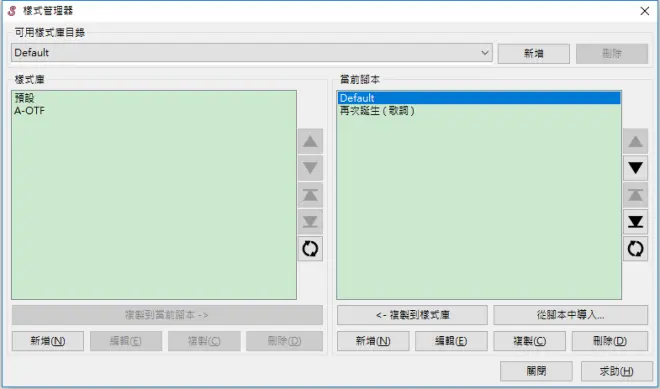
一個字幕檔可以儲存多個樣式,而且字幕軟件本身也能夠儲存樣式。
( 樣式庫為字幕軟件儲存的樣式,當前腳本為目前開啟的字幕檔所儲存之樣式 )
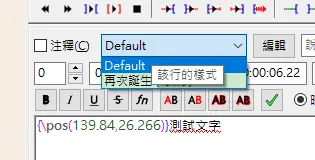
字幕新增/刪除/管理
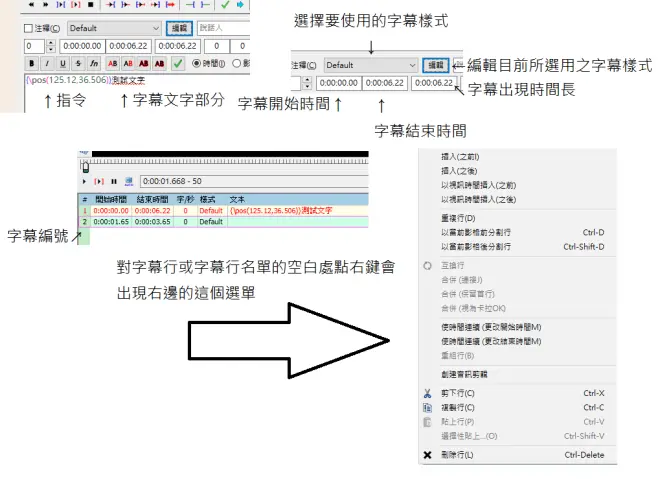
以視頻時間插入,意思就是新增一個字幕,而且會自動設定目前掛載影片的播放進度為字幕開始時間。
( 之前與之後的差異,就是一個是插入在目前所選/最後面的字幕行的前面與後面的差別 )
重複行,完全新增一個與目前所選字幕一模一樣的字幕行出來。
以當前影格前/後分割行,與「以視頻時間插入」一樣功能,但不同的是會克隆你目前所選的字幕行的指令與內容。
刪除行,就是把目前所選的字幕給刪了嘛。
在做字幕時一個小TIP

在對字幕軸的時,要準確抓住字幕的出現時間跟結束時間,建議利用鍵盤方向鍵的左右鍵一鍵一鍵撥前或撥後進度條,可以較準確對上字幕軸。在字幕要消失的前一「刻」,按下Ctrl+3或Ctrl+4 ( 如果你問這是啥的話請翻回前面閱讀 上方功能按鈕之部分按鈕介紹 ),就能比較精準地抓住影片字幕了,同步率也就沒問題了
指令
指令尤其在製作動態字幕/同步字幕時很重要的一環,特效都需要使用指令來進行建立與設定。
指令通常都要放在「{}」內才會有效,但也有些特殊代碼是可以放在任何地方而不需要放在「{}」內。
如果想要深入研究的話,可以到文章底下,我會放我平常會去查看指令用法跟全部格式的地方。
這裡先介紹較常用的指令,如果真的有時間我會寫個進階Ver.字幕教程吧 ( 大概 )
要還原一個PV字幕的特效,有時候並無法只能用一個字幕行就能夠還原,有時候需要多行字幕來還原一行PV字幕或特效,因此如何把多個指令結合在一起甚至把多個字幕行組成一個特效是一件很有趣也很重要的事情。
常用指令 ( 記得要放在{}裡面喔 )
PS.請注意時間數值的單位均為毫秒 ( 1秒 = 1000毫秒 )
[ \pos 字幕位置設定 ] PS.請注意,同行字幕中,此指令不能與 \move 指令同時存在
( 在你按著字幕的方塊點拖動字幕時即會自動產生\pos指令 )
使用格式 : \pos(<字幕x座標>,<字幕y座標>)
例如 : \pos(483,284) = 將字幕位置設在影片畫面中,座標(483,284)的位置。
[ \fad 淡入淡出 ]
使用格式 : \fad(<淡入時間長>,<淡出時間長>)
例如 : \fad(1000,500) = 字幕花1秒時間淡入 ( 從字幕開始時間算起 ),從字幕結束 ( 消失 ) 前0.5秒開始淡出。
[ \move 字幕移動指令 ] PS.請注意,同行字幕中,此指令不能與 \pos 指令同時存在
使用格式 : \move(<移動前x座標>,<移動前y座標>, <移動後x座標>,<移動後y座標>,<移動開始時間>,<移動結束時間>)
PS.<移動開始時間>,<移動結束時間>可以不打,那預設就是使用整個字幕出現的時間來移動。
PS.移動開始時間與移動結束時間是從字幕開始時間算起。再次提醒,單位是毫秒。
例如 : \move(100,200,200,200,100,1000) = 字幕從字幕開始後0.1秒開始移動,從座標位置(100,200)移動到座標位置(200,200),在從字幕開始時間算起1秒鐘後完成移動。
[ \fs 字幕文字大小調整 ]
使用格式 : \fs<字體大小>
例如 : \fs50 = 把字幕文字大小設到50
[ \fsp 字幕間距調整 ]
使用格式 : \fsp<間距大小>
例如 : \fsp10 = 每個字的間距設成10
[ 顏色設置指令 ]
使用格式 : ( 關於 &H<bb><gg><rr>& 這個數值如何簡單取得可以翻回前面看 )
\1c&H<bb><gg><rr>& ( 調整主要顏色 )
\2c&H<bb><gg><rr>& ( 調整次要顏色 )
\3c&H<bb><gg><rr>& ( 調整邊框顏色 )
\4c&H<bb><gg><rr>& ( 調整陰影顏色 )
例如 : \1c&HFFFFFF& = 把該行字幕的主要顏色設為白色
PS. &HFFFFFF& 為白色的ASS數值。
字幕壓制
要把字幕與視頻合併在一起,可以使用小丸工具箱壓制。
( 可以點開B站投稿頁面找到下載連結 )
打開小丸工具箱,選擇影片檔,再選擇字幕檔,按下壓制即可。
( 請注意,檔名不能有日文/符號,否則失敗機率很高 )
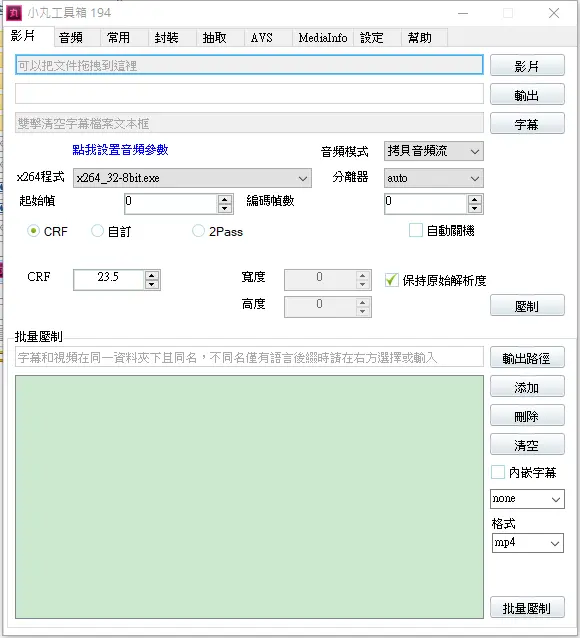

以上為教程...說是教程結果我還是講得好複雜的感覺...
我會再想辦法寫個進階篇出來。
不過真的有心想鑽研這個字幕軟件和做字幕的,可以把以下兩個都去閱覽一遍,也建議最好隨時溫習和閱覽,這也是我之前學習字幕製作的必修之一,尤其下面的代碼使用指南我到現在都還會隨時查東西跟翻閱。
【转载】Aegisub使用教程+基础特效代码应用
http://tieba.baidu.com/p/2301474814
字幕软件Aegisub ASS代码使用指南(๑>ڡ<)☆
https://www.douban.com/note/284573295/
本人經驗不足,只撰寫了此專欄以便讓做字幕的人能更加瞭解,但唯恐本萌新沒有辦法把字幕教程完全仔細的撰寫,應該有極多疏漏之處與疑惑之處,還請各位大佬多加指點。

